indesign是一款专业的页面设计和出版设计,它主要用来设计和制作出版物,例如用来制作出杂志、书籍、海报、传单等,为用户带来了许多的便利和好处,再加上它有着强大的排版功能,可以创建出复杂的多页文档,因此InDesign软件吸引了不少的用户前来下载使用,当用户在制作出版物时,插入新页面后会发现页面是对页排版的,用户想要将其设置成单页,却不知道怎么来操作实现,其实操作的过程是很简单的,用户直接打开文档设置窗口,接着取消勾选对页选项即可解决问题,那么接下来就让小编来向大家分享一下InDesign将页面设置为单页样式的方法教程吧,希望用户能够从中获取到有用的经验。
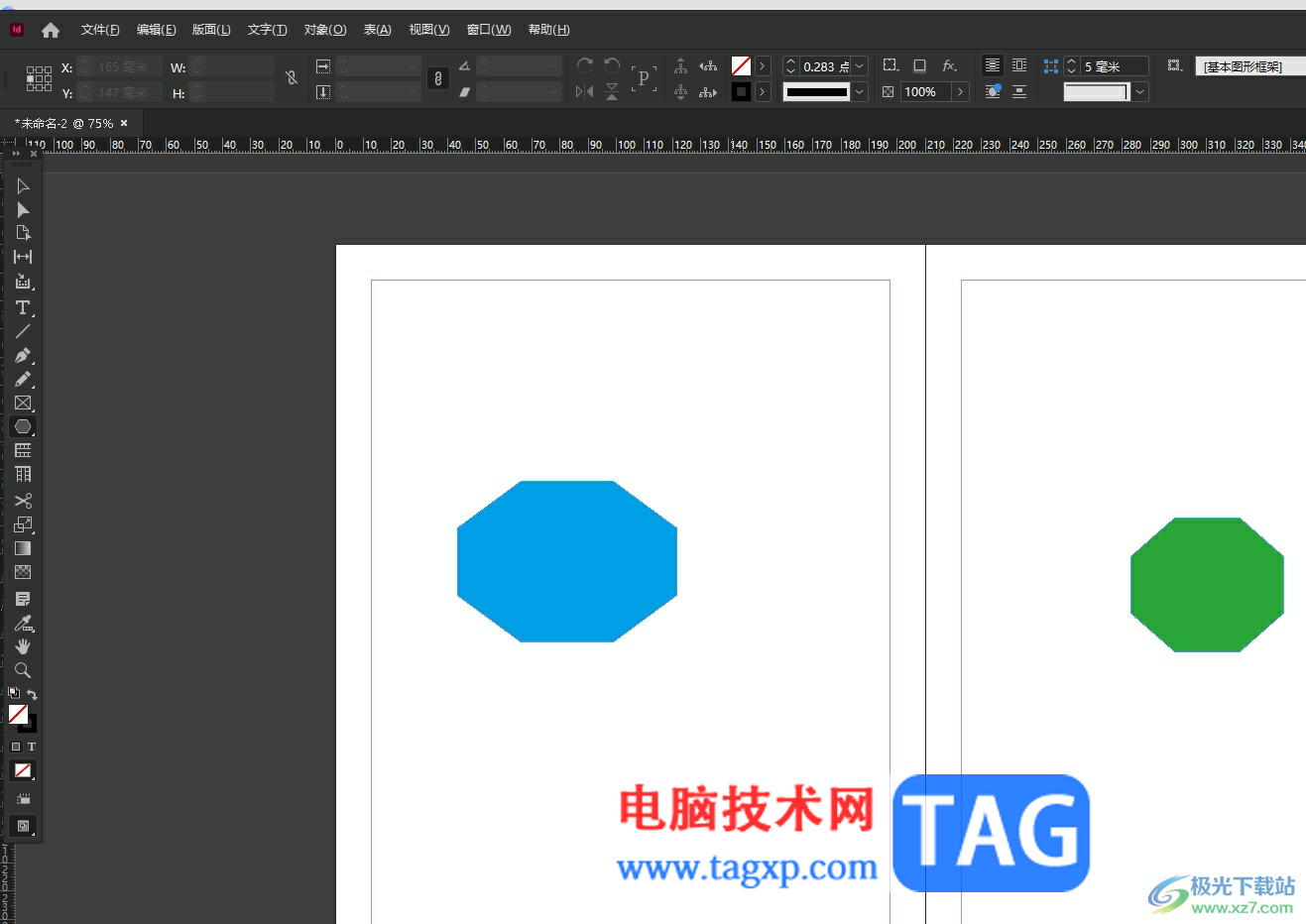
1.用户打开InDesign软件,并新建文档文件进入到编辑页面上,插入新页面后可以看到呈现的是对页排版
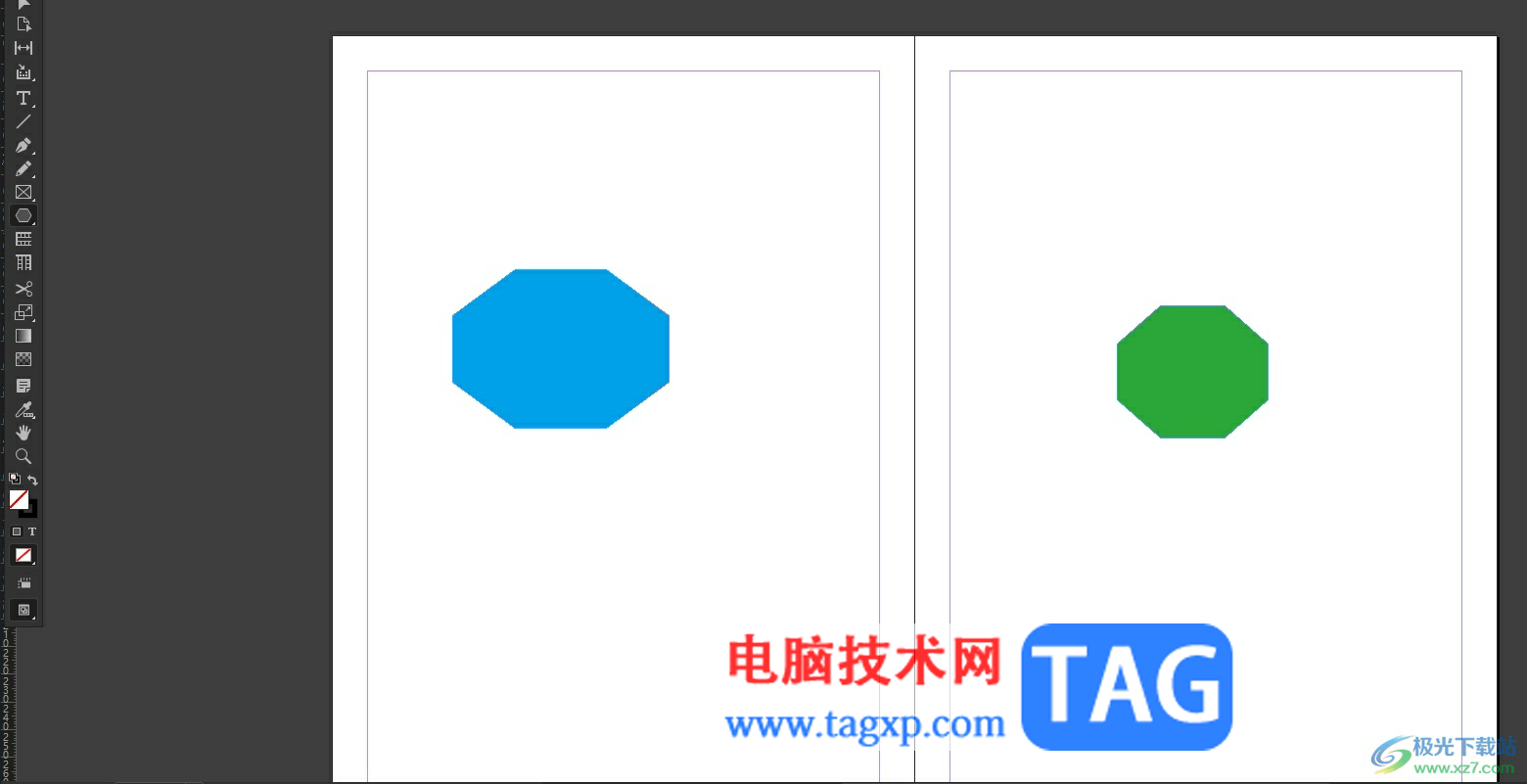
2.用户想要将其设置成单页样式,就可以在页面上方的菜单栏中点击文件选项,在弹出来的下拉选项卡中,用户选择其中的文档设置选项
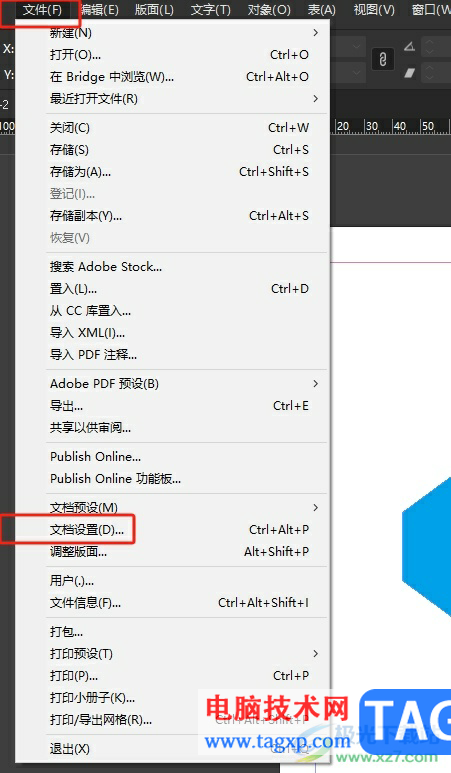
3.进入到文档设置窗口中,用户找到并取消勾选对页选项来进行设置
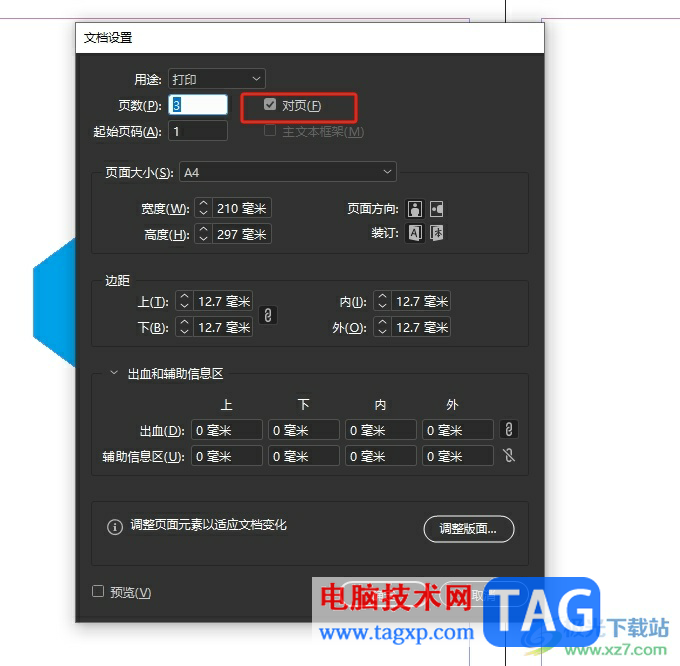
4.完成上述设置后,用户直接在窗口的底部按下确定按钮即可解决问题
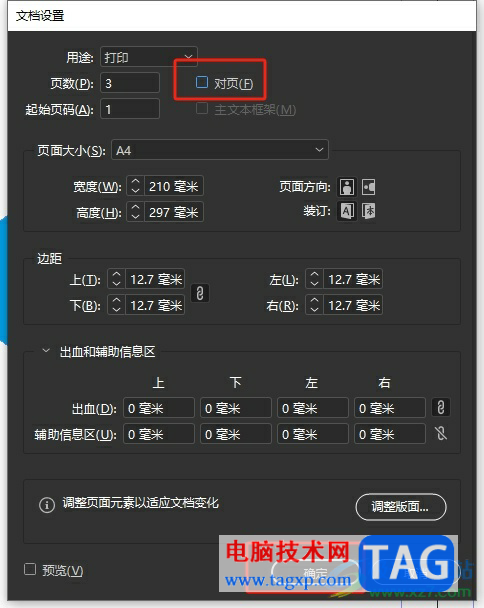
5.如图所示,用户回到编辑页面上,就可以看到当前页面成功变成了单页样式了
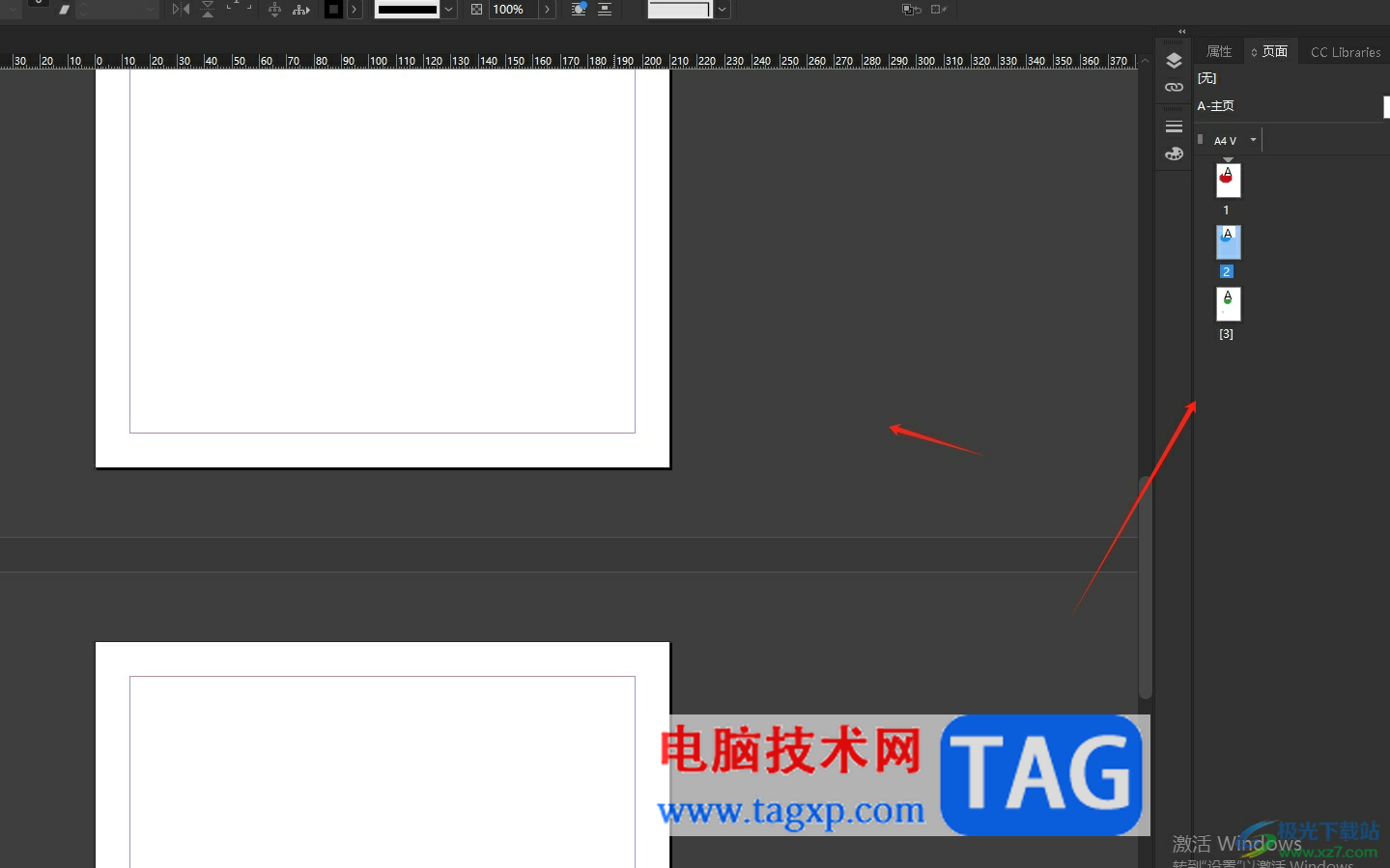
以上就是小编对用户提出问题整理出来的方法步骤,用户从中知道了只需打开文档设置窗口,接着取消勾选其中的对页选项即可解决问题,这样用户就会发现原对页排版的页面变成了单页样式,方法是很简单的,因此有需要的用户可以来试试看。
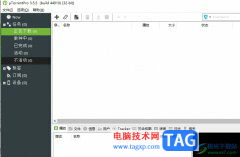 utorrent设置缓存文件目录的教程
utorrent设置缓存文件目录的教程
作为目前互联网上最强大的轻量级bt下载工具之一,utorrent软件支......
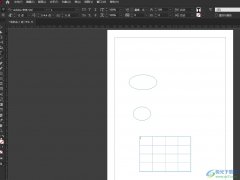 InDesign给单元格填色的教程
InDesign给单元格填色的教程
InDesign是一款桌面出版应用程序,主要用于各种印刷品的排版编......
 笔记本电脑中毒后如何处理:处理病毒感
笔记本电脑中毒后如何处理:处理病毒感
面对笔记本电脑中毒的问题,用户常常感到无从下手。病毒感染......
 电脑虚拟内存不足的原因有哪些 电脑虚拟
电脑虚拟内存不足的原因有哪些 电脑虚拟
电脑虚拟内存不足的原因有哪些 电脑虚拟内存不足的解决方法......
 防止静电对电脑硬件的损害:如何安全操
防止静电对电脑硬件的损害:如何安全操
近年来,电脑硬件的快速发展,使得越来越多的人选择自己动手......

很多小伙伴之所以喜欢使用斗鱼直播伴侣,就是因为这款软件中的功能十分的丰富,不仅能够帮助我们在直播时更好的掌握直播间的节奏,随时切换直播素材,还能够对直播内容进行录制以及上...

悟空图像是一款在线图片修饰软件,它向用户提供了丰富的修图工具,用户可以使用这款软件来对图像进行完美的调整,而且软件中还有着滤镜功能,总之悟空图像软件能够让用户快速上手、快...
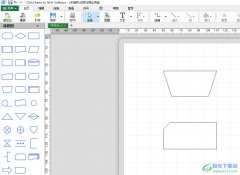
ClickCharts是一款功能强大的流程图制作软件,它为用户提供了海量的图表模板和强大且好用的工具功能,方便用户简单轻松的完成图表的制作,因此ClickCharts软件深受用户的喜爱,当用户在Clic...
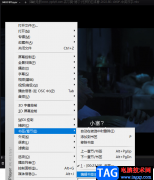
很多小伙伴之所以喜欢使用KMPlayer软件,就是因为KMPlayer中的功能十分的丰富,并且支持我们手动添加字幕以及调整视频倍速,让我们能够得到更好的视听体验。在使用KMPlayer的过程中,我们该可...
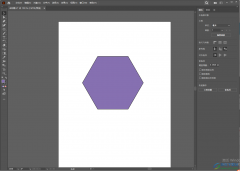
一些设计专业的小伙伴应该对Adobeillustrator软件是比较里了解的,这款软件是非常专业的一款设计软件,可以进行图形、图片以及文字的编辑和设计,通过该软件可以设计出非常个性化且有质量...

CorelDRAW是一款非常好用的设计软件,很多设计类专业的小伙伴都在使用。在CorelDRAW中如果我们希望导入一张图片,小伙伴们知道具体该如何进行操作吗,其实操作方法是非常简单的。我们只需要...

如何在电脑上安装佳能lbp2900+打印机驱动呢,具体有想那些步骤呢?下面小编就和大家一起分享佳能lbp2900+打印机驱动的安装方法,还不会的朋友可以来看看哦,希望可以帮助大家。...
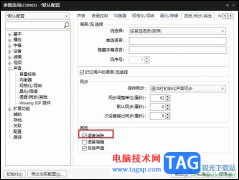
PotPlayer播放器是很多小伙伴都在使用的一款全能播放器,在这款播放器中,我们可以根据自己的需求对视频进行字幕、滤镜的添加,还可以调整视频的音量大小以及翻转画面,功能十分的丰富。...

Origin是一款可以函数绘图软件,你可以在软件中通过制作自己制作函数表格,根据表格中的内容进行绘制图表,对于数据分析方面是非常仔细的,并且还支持各种各样的2d及3d图形,但是这款软...

photoshop简称为ps软件,是一款强大的图像处理软件,为用户带来了许多强大且实用的功能,让用户可以应用在平面设计、广告摄影、游戏设计和室内设计等场景中,只要是需要对图像进行处理的...
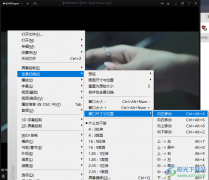
很多小伙伴之所以喜欢使用KMPlayer播放器,就是因为该播放器的功能十分的丰富,并且操作起来十分的简单。在KMPlayer播放器中,我们不仅可以播放各种格式的音频或是视频文件,还可以对视频...
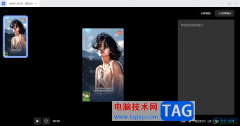
稿定设计是一款提供多种不同类型模板样式的设计软件,你可以自定义新建画布设计出一个个性化、别出心裁的作品,大家通过稿定设计进行设计之后,其实还可以进行演示设置,如果你设计出...
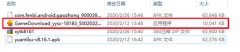
怎么在电脑上安装猿题库呢,该怎么操作呢?还不会的朋友以来和小编一起学习一下猿题库电脑版安装教程吧,希望通过本篇教程的学习,可以帮助到大家。...
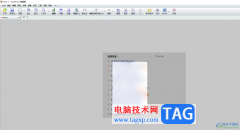
faststonecapture是一款强大且功能十分全面的截图工具,大家可以通过该截图工具截取自己需要的内容,有的小伙伴通过该软件截取内容之后,想要将截图中一些内容进行遮挡起来,不想要让别人...
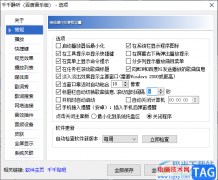
很多小伙伴喜欢在电脑中播放音乐来放松心情,特别是当自己工作很累的时候,想要通过自己喜欢的音乐来放松自己,而有的小伙伴就选择了千千静听这款软件,该软件有着简洁的操作界面和丰...